
- •Предисловие
- •Содержание
- •1 Знакомство с продуктом и установка программного обеспечения
- •1.1 Обзор STEP 7
- •1.2 Стандартный пакет STEP 7
- •1.3 Что нового содержится в STEP 7 версии 5.3?
- •1.4.1 Инструментальные средства для проектирования
- •1.4.3 Человеко-машинный интерфейс
- •2 Установка
- •2.1 Авторизация
- •2.1.1 Авторизация и права пользователя
- •2.1.2 Установка Automation License Manager
- •2.1.3 Принципы работы лицензионных ключей
- •2.2 Установка STEP 7
- •2.2.1 Процедура установки
- •2.2.2 Настройка интерфейса PG/PC
- •2.3 Удаление STEP 7
- •2.3.1 Удаление STEP 7
- •3 Решение задачи автоматизации
- •3.1 Основная последовательность действий при планировании проекта автоматизации
- •3.2 Деление процесса на задачи и области
- •3.3 Описание отдельных функциональных областей
- •3.4 Список входов, выходов и входов/выходов
- •3.5 Создание диаграмм входов/выходов для моторов
- •3.6 Создание диаграммы входов/выходов для вентилей
- •3.7 Определение требований безопасности
- •3.8 Описание требуемых для оператора устройств отображения и управления
- •3.9 Составление конфигурационной диаграммы
- •4 Основы проектирования структуры программы
- •4.1 Программы в CPU
- •4.2 Блоки в программе пользователя
- •4.2.1 Блоки в программе пользователя
- •4.2.2 Организационные блоки и структура программы
- •4.2.3 Типы блоков
- •4.2.3.1 Организационный блок для циклической обработки программы (OB1)
- •4.2.3.2 Функции (FC)
- •4.2.3.3 Функциональные блоки (FB)
- •4.2.3.4 Экземплярные блоки данных
- •4.2.3.5 Глобальные блоки данных (DB)
- •4.2.3.6 Системные функциональные блоки (SFB) и системные функции (SFC)
- •4.2.4 Организационные блоки для обработки программ, управляемой прерываниями
- •4.2.4.1 Организационные блоки для обработки программ, управляемой прерываниями
- •4.2.4.6 Стартовые организационные блоки (OB100 / OB101 / OB102)
- •4.2.4.7 Фоновый организационный блок (OB90)
- •5 Запуск и функционирование
- •5.1 Запуск STEP 7
- •5.1.1 Запуск STEP 7 со стартовыми параметрами, используемыми по умолчанию
- •5.2 Вызов функций помощи
- •5.3 Объекты и их иерархия
- •5.3.1 Объекты и их иерархия
- •5.1.2 Объект Проект
- •5.1.3 Объект Библиотека
- •5.1.4 Объект Станция
- •5.1.5 Объект Программируемый модуль
- •5.1.6 Объект Программа S7/M7
- •5.1.7 Объект Папка блоков
- •5.1.8 Объект Папка с исходными файлами
- •5.1.9 Программа S7/M7 без станции или CPU
- •5.4 Пользовательский интерфейс и работа пользователя
- •5.4.1 Философия работы с пакетом
- •5.1.10 Компоновка окна
- •5.4.2 Элементы в диалоговых окнах
- •5.1.11 Создание объектов и управление ими
- •5.1.12 Выбор объектов в браузере
- •5.1.13 Память сеанса работы
- •5.1.14 Изменение расположения окон
- •5.1.15 Сохранение и восстановление расположения окон
- •5.5 Управление с клавиатуры
- •5.5.1 Управление с клавиатуры
- •5.5.2 Комбинации клавиш для команд меню
- •5.1.16 Комбинации клавиш для перемещения курсора
- •5.5.3 Комбинации клавиш для выделения текста
- •5.5.4 Комбинации клавиш для обращения к оперативной помощи
- •5.5.5 Комбинации клавиш для переключения между окнами
- •6 Сборка и редактирование проекта
- •6.1 Структура проекта
- •6.2 Сборка проекта
- •6.2.1 Создание проекта
- •6.2.2 Вставка станций
- •6.2.3 Вставка программ S7/M7
- •6.2.4 Редактирование проекта
- •6.2.5 Проверка программных пакетов, использованных в проекте
- •6.3 Управление многоязыковыми текстами
- •6.3.1 Управление многоязыковыми текстами
- •6.3.2 Типы многоязыковых текстов
- •6.3.3 Структура экспортируемого файла
- •6.3.4 Управление пользовательскими текстами, для которых не установлен шрифт языка
- •6.3.5 Оптимизирование исходного текста для перевода
- •6.4 Микрокарта памяти (MMC) как носитель данных
- •6.4.1 Что Вам нужно знать о микрокарте памяти (MMC)
- •6.4.2 Использование ММС как носителя данных
- •6.4.3 Файл карты памяти
- •6.4.4 Хранение данных проекта на микрокартах памяти (MMC)
- •7 Редактирование проекта при помощи различных версий STEP 7
- •7.1 Редактирование Проектов и Библиотек Версии 2
- •7.2 Расширение ведомых DP, которые были созданы с помощью предыдущих версий STEP 7
- •7.3 Редактирование текущих конфигураций с помощью предыдущих версий STEP 7
- •7.4 SIMATIC PC
- •7.5 Отображение модулей, сконфигурированных с помощью поздних версий STEP 7 или Дополнительных пакетов
- •8 Определение символов
- •8.1 Абсолютная и символьная адресация
- •8.2 Глобальные и локальные символы
- •8.3 Отображение глобальных или локальных символов
- •8.4 Установка адресных приоритетов (Символьный/Абсолютный)
- •8.5 Таблица символов для глобальных имен
- •8.5.1 Таблица символов для глобальных имен
- •8.5.2 Структура и компоненты таблицы символов
- •8.5.3 Адреса и типы данных, разрешенные в таблице символов
- •8.5.4 Неполные и неуникальные символы в таблице символов
- •8.6 Ввод глобальных символов
- •8.6.1 Ввод глобальных символов
- •8.6.2 Общие советы по вводу символов
- •8.6.3 Ввод отдельных глобальных символов в диалоговом окне
- •8.6.4 Ввод нескольких глобальных символов в таблицу символов
- •8.6.5 Использование верхнего и нижнего регистров для символов
- •8.6.6 Экспорт и импорт таблиц символов
- •8.6.7 Форматы файлов для импорта и экспорта таблицы символов
- •8.6.8 Области редактирования в таблице символов
- •9 Создание блоков и библиотек
- •9.1 Выбор метода редактирования
- •9.2 Выбор языка программирования
- •9.3 Создание блоков
- •9.4 Работа с библиотеками
- •10 Создание логических блоков
- •10.1 Основы создания логических блоков
- •10.2 Редактирование таблицы описания переменных
- •10.3 Мультиэкземпляры в таблице описания переменных
- •10.4 Общие замечания по редактированию команд и комментариев
- •10.5 Редактирование команд LAD в разделе кодов
- •10.6 Редактирование команд FBD в разделе кодов
- •10.7 Редактирование команд STL в разделе кодов
- •10.8 Корректировка вызовов блока
- •10.9 Сохранение логических блоков
- •11 Создание блоков данных
- •11.1 Основная информация о создании блоков данных
- •11.2 Отображение описания блоков данных
- •11.3 Отображение данных, содержащихся в блоках данных
- •11.4 Редактирование и сохранение блоков данных
- •12 Назначение параметров для блоков данных
- •12.1 Назначение параметров блокам данных
- •12.2 Назначение параметров технологическим функциям
- •13 Создание исходных файлов на STL
- •13.1 Основная информация по программированию исходных файлов на STL
- •13.3 Структура блоков в исходных файлах на STL
- •13.4 Создание исходных файлов STL
- •13.5 Сохранение и компиляция исходных файлов на STL и проверка непротиворечивости
- •13.6 Примеры исходных файлов на STL
- •14 Отображение справочных данных
- •14.1 Отображение справочных данных
- •14.2 Работа со справочными данными
- •15 Метка времени как свойство блока и конфликты меток времени
- •15.1 Проверка совместимости блоков
- •15.2 Метка времени как свойство блока и конфликты меток времени
- •15.3 Метки времени в логических блоках
- •15.4 Метки времени в глобальных блоках данных
- •15.5 Метки времени в экземплярных блоках данных
- •15.6 Метки времени в UDT и блоках данных, полученных из UDT
- •15.7 Исправление интерфейсов в функциях, функциональных блоках или UDT
- •15.8 Предотвращение ошибок при вызове блоков
- •16 Проектирование сообщений
- •16.1 Концепция сообщений
- •16.2 Конфигурирование сообщений для проекта
- •16.3 Конфигурирование сообщений для CPU
- •16.4 Советы для редактирования сообщений
- •16.5 Передача и редактирование текстов связанных с оператором
- •16.6 Перевод и редактирование текстовых библиотек
- •16.7 Передача данных проектирования сообщений в программируемый контроллер
- •16.8 Отображение сообщений CPU и диагностических сообщений, определенных пользователем
- •16.9 Конфигурирование «Отчета о системных ошибках»
- •17 Управление и наблюдение за переменными
- •17.1 Проектирование переменных для управления и наблюдения со стороны оператора
- •17.2 Установление атрибута управления и наблюдения оператором в случае списка команд, контактного плана и функционального плана
- •17.3 Установление атрибутов для управления и наблюдения со стороны оператора через таблицу символов
- •17.4 Изменение атрибутов управления и наблюдения со стороны оператора в случае CFC
- •17.5 Передача данных проектирования интерфейса программируемого контроллера с оператором
- •18 Установление соединения online и настройка CPU
- •18.1 Установление соединения online
- •18.2 Отображение и изменение режима работы
- •18.3 Отображение и установка времени и даты
- •18.4 Обновление версии встроенного ПО
- •19 Загрузка и считывание
- •19.1 Загрузка из PG/PC в программируемый контроллер
- •19.2 Компилирование и Загрузка Нескольких Объектов из PG
- •19.3 Загрузка из программируемого контроллера в PG/PC
- •19.4 Удаление в программируемом контроллере
- •19.5 Сжатие памяти пользователя (RAM)
- •20 Отладка
- •20.1 Введение в тестирование с помощью таблицы переменных
- •20.2 Основная последовательность действий при наблюдении и изменении переменных с помощью таблицы переменных
- •20.3 Редактирование и сохранение таблиц переменных
- •20.4 Ввод переменных в таблицу переменных
- •20.5 Установление связи с CPU
- •20.6 Наблюдение переменных
- •20.7 Изменение переменных
- •20.8 Принудительное присваивание значений переменным
- •21 Тестирование с использованием состояния программы
- •21.1 Отображение состояния программы
- •21.2 Что Вам следует знать о тестировании в пошаговом режиме и о контрольных точках
- •21.3 Что Вам следует знать о режиме HOLD
- •21.4 Программное состояние блоков данных
- •21.5 Настройка отображения для состояния программы
- •21.6 Установка режима для тестирования
- •22 Тестирование с использованием программы моделирования (дополнительный пакет)
- •22.1 Тестирование с использованием программы моделирования (дополнительный пакет)
- •23 Диагностика
- •23.1 Диагностика аппаратных средств и поиск неисправностей
- •23.2 Диагностические символы в представлении online
- •23.3 Диагностика аппаратных средств: Быстрый обзор
- •23.4 Диагностика аппаратных средств: Диагностический обзор
- •23.5 Информация о модулях
- •23.6 Диагностика в состоянии STOP
- •23.7 Проверка времен цикла сканирования во избежание временных ошибок
- •23.8 Поток диагностической информации
- •23.9 Программные средства обработки ошибок
- •24 Печать и архивирование
- •24.1 Печать проектной документации
- •24.2 Архивирование проектов и библиотек
- •25 Работа с программируемыми системами управления M7
- •25.1 Процедура для систем M7
- •25.2 Дополнительное программное обеспечение для программирования M7
- •26 Советы
- •26.1 Смена модулей в Конфигурационной таблице
- •26.2 Проекты с большим количеством сетевых станций
- •26.3 Реорганизация
- •26.4 Как редактировать символы нескольких сетей
- •26.5 Тестирование с таблицей переменных
- •26.6 Изменение переменных с помощью редактора программ
- •26.7 Виртуальная рабочая память
- •A Приложение
- •A.1 Режимы работы
- •A.2 Области памяти CPU S7
- •A.3 Типы данных и типы параметров
- •A.3.1 Введение в типы данных и типы параметров
- •A.3.2 Элементарные типы данных
- •A.3.4 Параметрические типы
- •A.4 Работа с более старыми проектами
- •A.4.1 Преобразование проектов версии 1
- •A.4.2 Преобразование проектов версии 2
- •A.4.3 Замечания к проектам STEP 7 V.2.1 со связью через глобальные данные
- •A.4.4 Ведомые DP при отсутствии или дефектных файлах GSD
- •A.5 Типовые программы
- •A.5.1 Типовые проекты и типовые программы
- •A.5.3 Пример обработки прерываний по времени
- •A.5.4 Пример обработки прерываний с задержкой
- •A.6 Доступ к области данных процесса и области периферийных данных
- •A.6.1 Доступ к области данных процесса
- •A.6.2 Доступ к области периферийных данных
- •A.7 Настройка рабочего режима
- •A.7.1 Настройка рабочего режима
- •A.7.2 Изменение режима и характеристик модулей
- •A.7.3 Обновление фирменной версии (операционной системы) в Модулях и подмодулях Offline
- •A.7.4 Использование функций часов
- •A.7.5 Использование тактовых сигналов и таймеров
- •Указатель
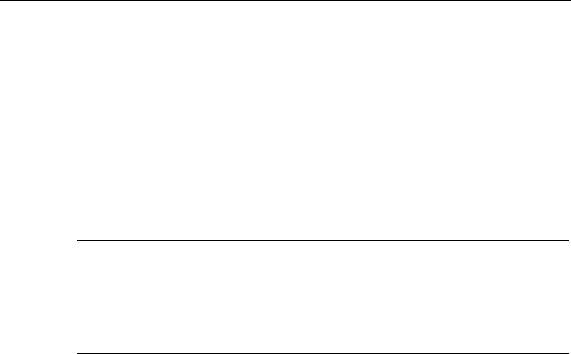
Запуск и функционирование
•Щелкните в подробном представлении на заголовке столбца "Type [Тип]".
•Закройте проект и откройте его снова.
Удаление объектов
Вы можете удалять папки и объекты. Если Вы удаляете папку, то все содержащиеся в ней объекты тоже удаляются.
Вы не можете отменить процедуру удаления. Если Вы не уверены, что Вам действительно не нужен некоторый объект, то лучше сначала заархивировать весь проект.
Замечание
•Вы не можете удалять следующие объекты:
•Соединения
•Системные блоки данных (SDB) в представлении online
•Системные функции (SFC) и системные функциональные блоки (SFB) в представлении online
Пошаговое руководство по удалению Вы найдете под Deleting Objects [Удаление объектов].
5.1.12 Выбор объектов в браузере
Выбор объектов в диалоговом окне (браузере – системе навигации и просмотра) – это действие, регулярно необходимое Вам для большого количества различных этапов редактирования.
Вызов браузера
Диалоговое окно браузера вызывается в приложении для конфигурирования аппаратуры, например, с помощью такой команды меню, как Station > New/Open [Станция > Новая/Открыть] (одно исключение – окно базового приложения "SIMATIC Manager").
Структура диалогового окна браузера
В браузере у Вас имеются следующие варианты выбора, показанные на следующем рисунке.
Programming with STEP 7 V5.3 |
5-25 |
A5E00261405-01 |
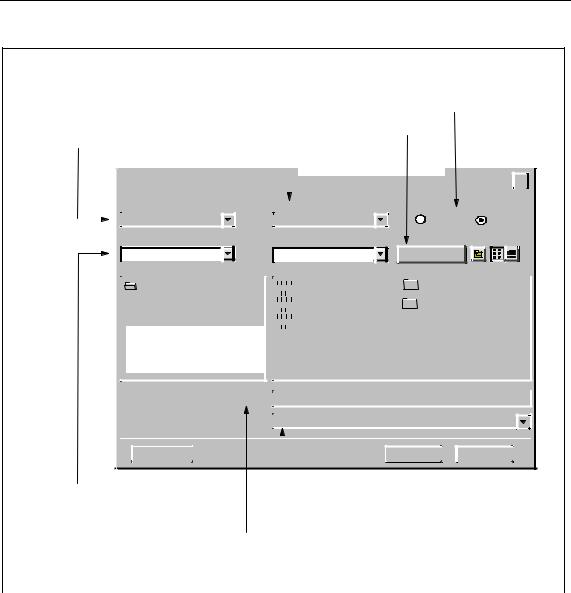
Запуск и функционирование
Entry point[Точка входа]: Здесь вы |
|
|
|
|
|||||||||||||||||
|
View[Вид]: Вы можете пе- |
Online/Offline: Здесь вы можете переклю- |
|
||||||||||||||||||
выбираете тип объектов, среди ко- |
|
реключаться между ста- |
чаться между представлением offline (вы- |
- |
|||||||||||||||||
торых вы хотите запустить поиск |
|
ндартным и технологиче- |
бор данных проекта на PG/PC) и online (вы |
||||||||||||||||||
(таких, как "Project [Проект]","Library |
ским представлением. |
бор данных проекта на подключенном |
|
||||||||||||||||||
[Библиотека]", или точек входа, по- |
|
|
|
|
|
|
программируемом контроллере) – но толь- |
|
|||||||||||||
зволяющих доступ к дисководам или |
|
|
|
ко для точки входа "Project". |
|
|
|
|
|
||||||||||||
подключенным программируемым |
|
|
|
|
|
|
|
|
|
|
|
|
|
|
|
|
|
||||
контроллерам). |
|
|
|
|
|
|
Browser: Щелкните на этой |
|
|
|
|
|
|
||||||||
|
|
|
|
|
|
|
|
|
|
|
кнопке для поиска объектов, |
|
|
|
|
|
|
||||
|
|
|
|
|
|
|
|
|
|
|
не включенных в |
|
|
|
|
|
|
|
|||
|
|
|
|
|
|
|
|
|
|
|
этот список. |
|
|
|
|
|
|
|
|||
|
|
|
|
|
|
|
|
|
|
|
|
|
|
|
|
|
|
|
|
|
|
|
|
|
|
|
|
|
|
|
|
|
|
|
|
|
|
|
|
|
|
|
|
|
|
|
|
Open [Открыть] |
|
|
|
|
|
|
|
|
|
|
|
|
|
|
|
|
|
|
|
|
|
Entry Point [Точка входа]: |
|
|
|
|
|
|
|
|
|
|
|
|
|||||
|
|
|
|
View [Вид]: |
|
|
|
|
|
|
|
|
|
|
|||||||
|
|
|
|
Project |
|
|
|
|
Standard Hierarchy |
|
|
Online |
Offline |
||||||||
|
|
|
|
|
|
|
|
|
|
|
|
|
|
|
|
|
|
|
|
|
|
|
|
|
|
NamE [Имя]: |
Project |
Storage Path [Путь для сохранения]: |
|
|
|
|
|
|
|
||||||||
Пример |
C:\SIEMENS\STEP7\E |
Browse... |
|
|
[Просмотреть] |
|
|
Пример |
|
|
|
|
|
|
|
MPI Сеть 1 |
|
|
SIMATIC 300 Station1 |
|
|
|
|||||||||||||
|
|
|
|
|
|
|
|
|
|
|
|
|
|
||||||||||||||||
|
|
|
|
|
|
|
|
|
|
|
|
|
|
||||||||||||||||
|
Представление проекта: |
|
|
|
|
|
|
|
SINEC L2 Подсеть1 |
|
|
Программа S7 |
|
|
|
||||||||||||||
|
|
|
|
|
|
|
|
|
|
|
|
|
|||||||||||||||||
|
Здесь отображается |
|
|
|
|
|
|
|
SINEC H1 Подсеть1 |
|
|
|
|
|
|
|
|
|
|
|
|
|
|||||||
|
|
иерархическая древовидная |
|
|
|
|
|
|
|
|
Технологическое представление: |
|
|
|
|||||||||||||||
|
|
структура объектов, которые |
|
|
|
|
|
|
|
|
Здесь отображается содержимое |
объ- |
|
|
|
||||||||||||||
|
|
могут содержать другие |
|
|
|
|
|
|
|
|
|
||||||||||||||||||
|
|
объекты. |
|
|
|
|
|
|
|
|
екта, выделенного в левой части |
окна. |
|
||||||||||||||||
|
|
|
|
|
|
|
|
|
|
|
|
|
|
|
|
|
|
|
|
|
|
|
|
|
|
||||
|
|
|
|
|
|
|
|
|
|
|
|
|
|
|
|
|
|
|
|
|
|
|
|
|
|
|
|
|
|
|
|
|
Object Name: |
|
|
|
|
|
|
|
|
|
|
|
|
|
|
|
|
|
|
|
|
|
|
|
|||
|
|
|
|
|
|
|
|
|
|
|
|
|
|
|
|
|
|
|
|
|
|
|
|
|
|
||||
|
|
|
[Имя объекта] |
|
|
|
|
|
|
|
|
|
|
|
|
|
|
|
|
|
|
|
|
|
|
|
|||
|
|
|
Object Type: |
|
All editable [Все редактируемые] |
|
|
|
|
|
|
|
|
|
|
|
|
||||||||||||
|
|
|
|
|
] |
|
|
|
|
|
|
|
|
|
|
|
|
|
|
|
|
|
|
|
|
|
|
|
|
|
|
|
[Тип объекта |
|
|
|
|
|
|
|
|
|
|
|
|
|
|
|
|
|
|
|
|
|
|
|
|||
|
|
|
|
|
|
|
|
|
|
|
|
|
|
|
|
|
|
|
|
|
|
|
|
|
|
|
|
|
|
|
|
OK |
|
|
|
|
|
|
|
|
|
|
|
|
Cancel |
|
|
|
|
|
Help |
] |
|
|
|||||
|
|
|
|
|
|
|
|
|
|
|
|
|
|
|
[Отменить] |
|
|
|
[Помощь |
|
|
|
|||||||
|
|
|
|
|
|
|
|
|
|
|
|
|
|
|
|
|
|
|
|
|
|
|
|||||||
Name [Имя]: Здесь в окне списка |
Object Type [Тип объекта]: Здесь вы можете ввести кри- |
||||||||||||||||||||||||||||
отображаются объекты типа, указан- |
терий фильтрации списка, ограничивающий число ото- |
||||||||||||||||||||||||||||
ного в поле Entry Point [Точка входа]. |
бражаемых объектов, чтобы сделать обзор более |
||||||||||||||||||||||||||||
Вы можете выбрать имя из этого |
ясным. |
|
|
|
|
|
|
|
|
|
|
|
|
||||||||||||||||
списка или ввести имя с помощью |
|
|
|
|
|
|
|
|
|
|
|
|
|
|
|
|
|
|
|
|
|
|
|
||||||
клавиатуры. |
|
|
|
|
|
|
|
|
|
|
|
|
|
|
|
|
|
|
|
|
|
|
|
||||||
|
|
|
|
|
|
|
|
|
|
|
|
|
|
|
|
|
|
|
|
|
|
|
|
|
|
|
|
|
|
5.1.13 Память сеанса работы
SIMATIC Manager может сохранить содержимое окон (то есть открытых проектов и библиотек) и компоновку этих окон.
•С помощью команды меню Options > Customize [Параметры > Настройка] Вы определяете, должны ли быть сохранены в конце сеанса работы содержимое окон и их компоновка. В начале следующего сеанса это содержимое и компоновка восстанавливаются. В открытых проектах курсор располагается на последней выбранной папке.
•С помощью команды меню Window > Save Settings [Окно > Сохранить настройки] Вы сохраняете содержимое текущего окна и расположение окон.
•С помощью команды меню Window > Restore Settings [Окно >
Восстановить настройки] Вы восстанавливаете содержимое и компоновку окон, которые Вы сохранили с помощью команды меню
5-26 |
Programming with STEP 7 V5.3 |
A5E00261405-01 |
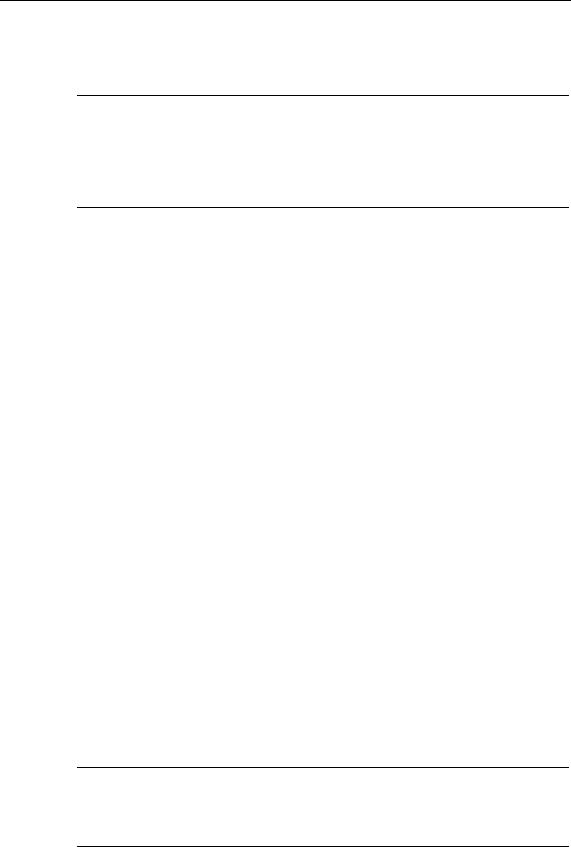
Запуск и функционирование
Window > Save Settings [Окно > Сохранить настройки]. В открытых проектах курсор располагается на последней выбранной папке.
Замечание
Содержимое окон проектов online, содержимое окна "Accessible Nodes [Доступные узлы]" и содержимое окна "S7 Memory Card [Плата памяти S7]" не сохраняется. Никакие пароли, которые Вы, возможно, вводили для доступа к программируемым контроллерам (S7-300/S7-400), в конце сеанса работы не сохраняются.
5.1.14 Изменение расположения окон
Чтобы расположить все отображаемые окна каскадом друг за другом, выберите одну из следующих возможностей:
•Выберите команду меню Window > Arrange > Cascade [Окно >
Упорядочить > Каскад].
•Нажмите комбинацию клавиш SHIFT + F5.
Чтобы расположить все отображаемые окна на экране сверху вниз, выберите команду меню Window > Arrange > Horizontally [Окно > Упорядочить >
Горизонтально].
Чтобы расположить все отображаемые окна на экране слева направо,
выберите команду меню Window > Arrange > Vertically [Окно >
Упорядочить > Вертикально].
5.1.15 Сохранение и восстановление расположения окон
Приложения STEP 7 обладают свойством, позволяющим Вам сохранять текущее расположение окон и восстанавливать его на последующем этапе. Вы можете выполнить эту настройку с помощью команды меню Options > Customize [Параметры > Настройка], закладка "General [Общие свойства]".
Что сохраняется?
Когда Вы сохраняете компоновку окон, то записывается следующая информация:
•положение главного окна
•открытые проекты и библиотеки и их расположение относительно окна
•порядок всех расположенных каскадом окон
Замечание
Содержимое окон проектов online, содержимое окна "Accessible Nodes [Доступные узлы]" и содержимое окна "S7 Memory Card [Плата памяти S7]" не сохраняется.
Programming with STEP 7 V5.3 |
5-27 |
A5E00261405-01 |
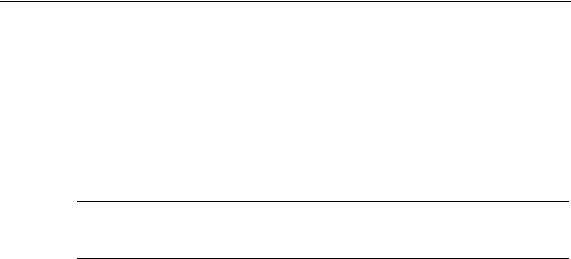
Запуск и функционирование
Сохранение компоновки окон
Для сохранения текущего расположения окон выберите команду меню
Window > Save Settings [Окно > Сохранить настройки].
Восстановление компоновки окон
Для восстановления сохраненного расположения окон выберите команду меню Window > Restore Settings[Окно > Восстановить настройки].
Замечание
При восстановлении окна подробно отображается только та часть иерархии, которая содержит объект, выбранный при сохранении расположения окон.
5-28 |
Programming with STEP 7 V5.3 |
A5E00261405-01 |
